Bei der Herstellung einer RDP-Verbindung (Remotedestop) kann es aus verschiedensten Ursachen zu der folgenden Fehlermeldung kommen.

Remotedesktopverbindung
Ein interner Fehler ist aufgetreten.
In diesem Fall kommt die Remotedesktopverbindung nicht zustande. Folgende 3 Möglichkeiten könnt Ihr prüfen, um diesen internen RDP-Fehler zu beseitigen.
Neustart Remote PC
Oftmals liegt es nur an einem temporären Fehler im RDP-Protokoll der Zielmaschine. Aus diesem Fall solltet Ihr, bevor Ihr Euch auf eine weitere Fehlersuche begebt, den Remote PC einmal neu starten und dann prüfen, ob der interne RDP Fehler weiterhin besteht. Aufgrund unserer Erfahrungen konnten sicherlich 80% dieses Problems durch einen Neustart der Systeme beseitigt werden.
Zertifikatsprobleme
Wenn Ihr ein selbst signiertes Zertifikat nutzt, so solltet Ihr prüfen, ob dieses selbst signierte Zertifikat evtl. abgelaufen ist oder beschädigt ist. Ggf. kann es auch helfen, ein neues Zertifikat zu verwenden. Solltet Ihr Einstellungen am TLS Protokoll vorgenommen haben oder Ihr bestimmte TLS Protokoll deaktiviert haben, so kann auch dies ein Grund für diesen internen Remotedesktop Fehler sein.
Einstellungen der Netzwerkkarte
Von einem Freund haben wir noch den Tipp bekommen, dass es auch an Einstellungen der verwendeten Netzwerkkarte liegen kann. Aus diesem Grund solltet Ihr in den erweiterten Einstellungen der Netzwerkkarte nach den Einstellungen für
- TCP-Prüfsummen abladen (IPv4 & IPv6)
- RDP-Prüfsummen abladen (IPv4 & IPv6)
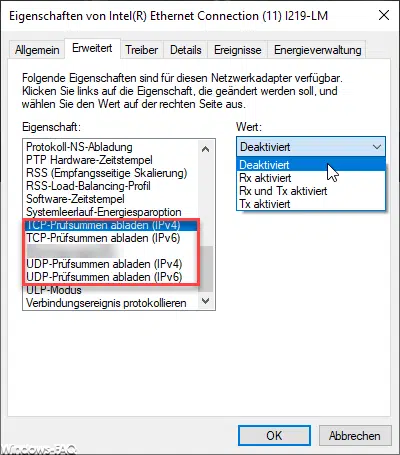
Diese solltet Ihr ggf. auf „Deaktiviert“ stellen und dann nochmals testen, ob der Fehler „Ein interner Fehler ist aufgetreten“ weiterhin auftritt. Sollten diese Lösungen nicht geholfen haben, so hinterlasst doch einfach einen entsprechenden Kommentar. Vielleicht weiß ja ein anderer Leser eine Lösung für Euer Problem.
Da wir in den letzten Wochen immer wieder über RDP bzw. Remotedesktop berichtet haben, haben wir Euch hier nachfolgend noch einige weitere interessante Beiträge über das Thema aufgelistet.
– Speichern von RDP-Kennwörtern verhindern
– Mauszeiger in einer RDP-Sitzung fast nicht zu erkennen bzw. durchsichtig
– RDP Sitzungen frieren ein oder reagieren nicht mehr
– RDP-Sitzung nach einer bestimmten Zeit automatisch beenden
– RDP Sessions mit RWINSTA beenden
– Der angeforderte Vorgang konnte nicht ausgeführt werden, da die Remotedesktopdienste derzeit ausgelastet sind
– RDP Session spiegeln
– RDP Meldung – Eine Benutzerkontenbeschränkung verhindert Ihre Anmeldung…
– Nutzung und Bereitstellung von virtuellen Desktops (RDP, VDI und DaaS)
– Standard RDP Port 3389 ändern
– RDP aktivieren bei Windows 10
– Remotedesktop Verbindung (RDP) mit MSTSC und deren Parameter
– Remote Desktop per Registry Key aktivieren
– Remotedesktop Einstellungen nun auch in Windows 10 Einstellungs-App (Fall Creators Update 1709)
– CMD Eingabeaufforderung Remote per WINRS ausführen
– Laufwerksumleitung bei RDP Sitzung abschalten
– PC mit Windows 10 bei RDP Sitzung neu starten (herunterfahren)
– RDP für lokale Administratoren verhindern
– Windows failed to start – Winload.exe – Status 0xc0000001
– RDP Port




















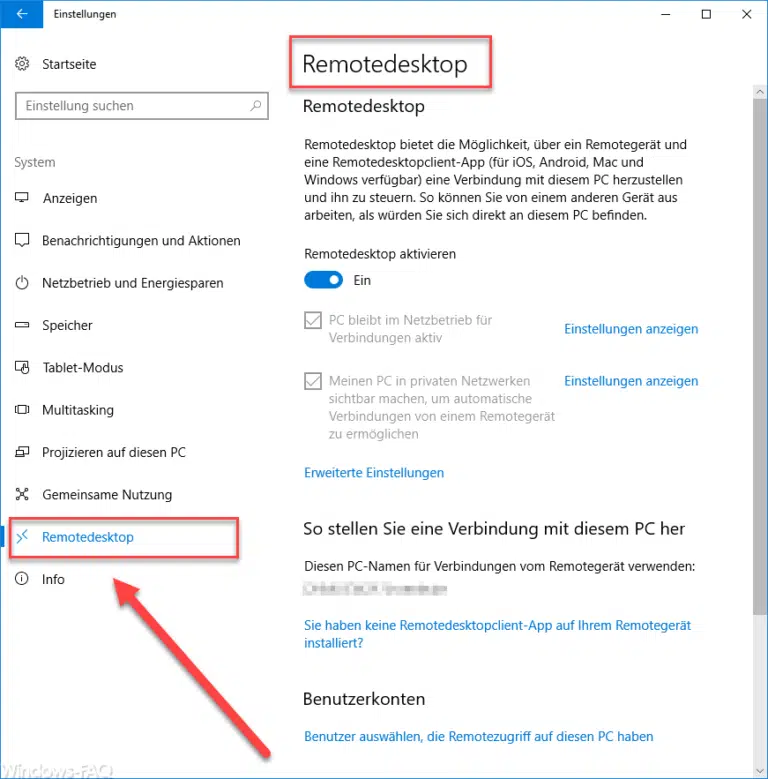





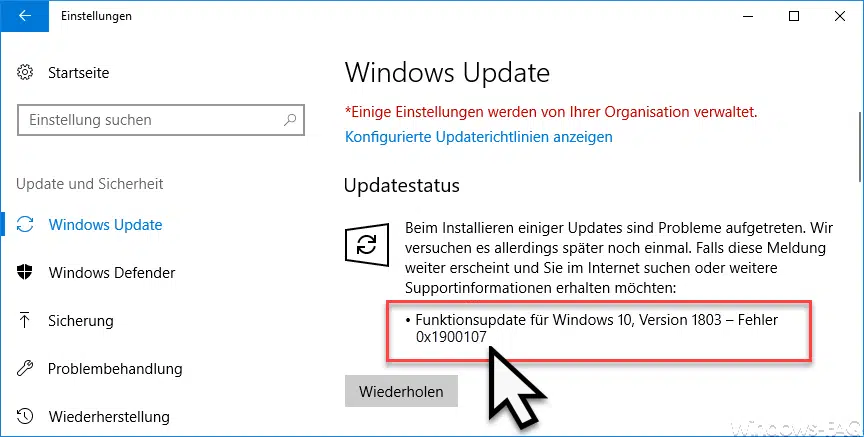

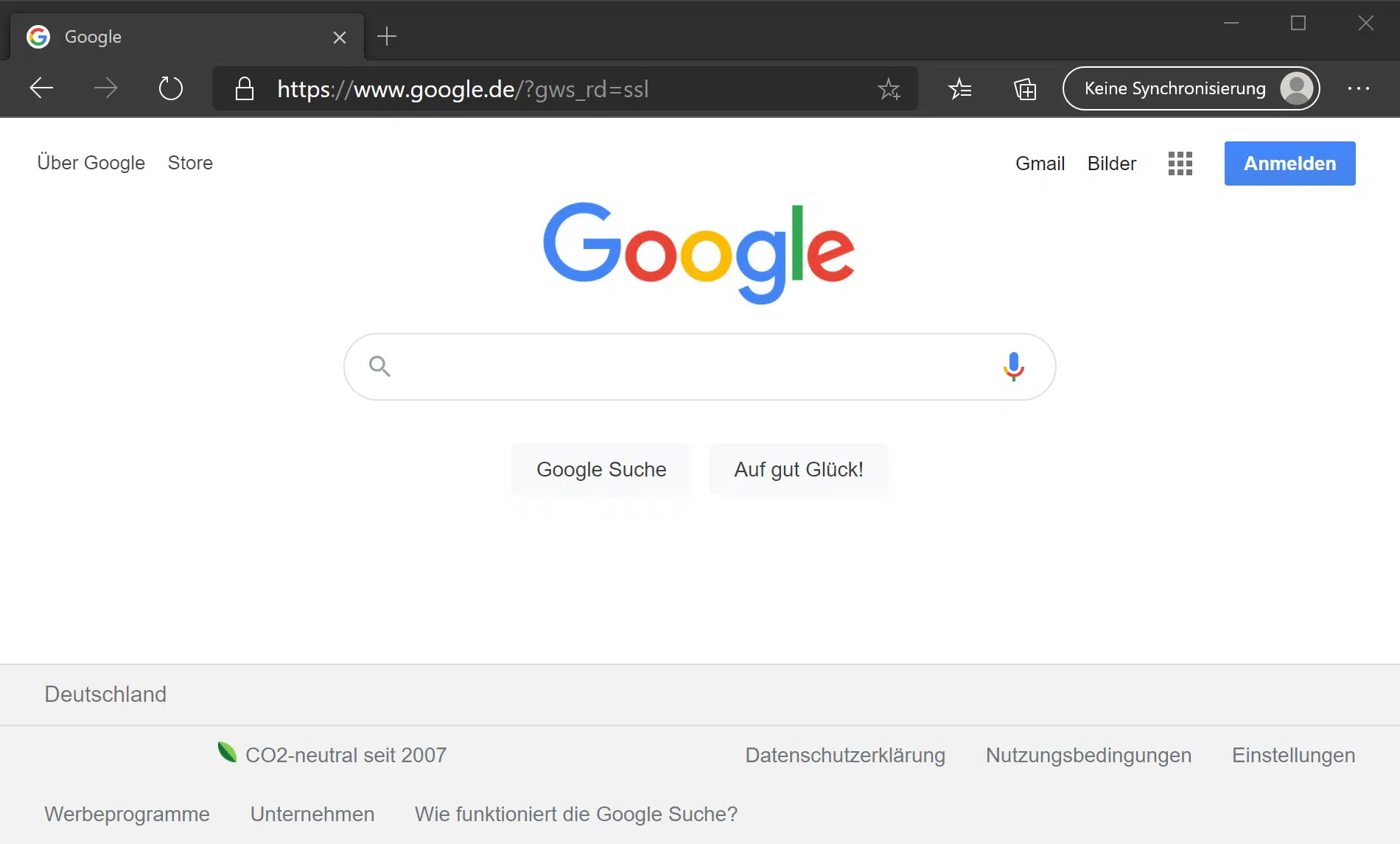




Hallo Michael,
danke für deinen Beitrag.
Wir haben aktuell das Problem, dass wir uns auf einige Server mit der o.g. Fehlermeldung nicht verbinden können.
Vor etwa einem Jahr haben wir unsere Server auf WS2016 hochgezogen. 3 der Server bekamen ein Inplace-Upgrade (von WS2008K2 auf 2016). Genau diese 3 haben nun das Problem.
Starte ich den Termservice Dienst neu, kann ich mich genau einmal anmelden. Beim zweiten Versuch erhalte ich die Fehlermeldung.
Die Tipps oben habe ich bereits getestet. Das Problem besteht nach wie vor. Sollte jemand eine Zündende Idee haben, bin ich ganz Ohr.
Verbinde ich mich mit der Windows 10 RDP App, kommt eine Zertifikatsmeldung. Dem Zertifikat wird nicht vertraut. Also kreise ich das Problem auch in diese Richtung ein. Eine Erneuerung brachte aber auch keine Hilfe.
Sollte ich hier weiterkommen, poste ich meine Ergebnisse.
Nachtrag:
Das Problem wurde nun gefunden. Wir hatten im Ereignisprotokoll das Ereignis 1006, welches vom Terminalserver-Dienst kommt und besagt, dass es zu viele nicht abgeschlossene Anmeldeversuche gibt.
Die Ursache war im Ereignisprotokoll – Sicherheit zu finden. Hier gab es tatsächlich sehr viele Anmeldeversuche, die von Außen kamen (Ereignis ID 4625). Wir hatten 3 Server von Außen offen, damit wir sie administrieren können. Zufälligerweise waren es die 3, die ein Inplace-Upgrade erhalten haben. Des weiteren haben die Fehlermeldungen zu den Zertifikaten irritiert.
Nun sind die Ports dicht und es läuft wieder alles.
Hat den Fehler leider nicht behoben 😢.
Es kommt nach wie vor die Meldung interner Fehler ist aufgetreten